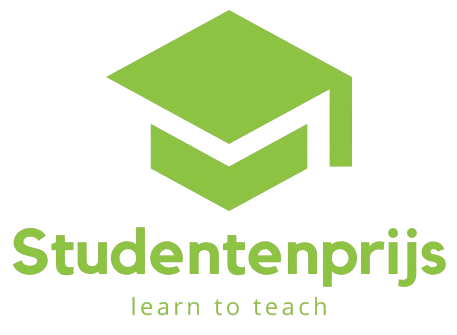Als student wil je vaak toegang tot krachtige software zoals Revit, maar betaalde licenties kunnen prijzig zijn. Gelukkig biedt Autodesk gratis toegang tot Revit via de Autodesk Education Community .
In deze gids leer je hoe jij eenvoudig gebruik kunt maken van de optie “Revit download student”. Ontdek hoe je vandaag nog aan de slag kunt!
Samenvatting
- Studenten kunnen een gratis Revit-licentie verkrijgen via de Autodesk Education Community door hun studentenstatus te verifiëren met een geldig document.
- De studentenlicentie is één jaar geldig en moet jaarlijks worden verlengd door opnieuw bewijs van studentenstatus in te dienen.
- Revit is een krachtige BIM-software die tools biedt voor architecturaal ontwerp, engineering en bouwprojecten.
- Autodesk biedt extra hulpmiddelen zoals tutorials, voorbeeldprojecten en certificeringen om vaardigheden te verbeteren.
- Studenten mogen de licentie alleen voor educatieve doeleinden gebruiken, niet voor commercieel werk.
Wat is Revit voor studenten?
Revit is een krachtige Autodesk-software voor Building Information Modeling (BIM). Het helpt je bij het ontwerpen en visualiseren van bouwprojecten in 3D. Als student gebruik je Revit om vaardigheden op te bouwen in architectonisch ontwerp, engineering en bouwkunde.
Het programma biedt tools voor structurele analyse, product design en zelfs media en entertainment.
De studentenlicentie is gratis en geldig voor een jaar, mits je status wordt geverifieerd. Je krijgt met deze licentie toegang tot geavanceerde functies zoals de Autodesk Construction Cloud en Fusion Extensions.
Dit maakt het een waardevolle tool voor educatieve doeleinden. “>Met Revit leer je werken met dezelfde software die professionals gebruiken in de industrie.

Hoe krijg je gratis toegang tot Revit als student?
Autodesk biedt studenten gratis toegang tot Revit via het onderwijsplan. Volg een paar eenvoudige stappen om je Autodesk-account te activeren en je studentenlicentie veilig te stellen.
Aanmelden voor een Autodesk-account
Registreer je via je school-e-mailadres om een Autodesk-account aan te maken. Vul je basisinformatie in, zoals naam en onderwijsinstelling, om verder te gaan. Zorg dat je gegevens overeenkomen met die van je school of universiteit.
Dit voorkomt vertragingen bij de verificatie van je studentenstatus. Het registratieproces duurt slechts een paar minuten.
Na het invullen ontvang je e-mailupdates over de voortgang van je aanvraag. Bevestig je e-mailadres via de link in de ontvangen e-mail. Studenten met een bestaand account hoeven geen nieuw account te maken, maar moeten hun status nog wel laten verifiëren.
Alle aanvragen via de Autodesk Education Community zijn eenvoudig te beheren binnen je account.
Verifiëren van studentenstatus
Om je studentenstatus te verifiëren, upload je een geldig document zoals een studentenkaart of inschrijvingsbewijs. Zorg dat het document duidelijk laat zien dat je verbonden bent aan een goedgekeurde onderwijsinstelling.
Dit proces kan tot 7 dagen duren, afhankelijk van de registratie van jouw instelling.
Na succesvolle verificatie ontvang je per e-mail een bevestiging van Autodesk. Je krijgt 1 jaar gratis toegang tot Revit en andere Autodesk-software zoals Civil 3D. Controleer de status van je verificatie via meldingen op de Autodesk Education Community-website.
“>“Het elk jaar opnieuw verlengen van deze toegang is verplicht om gratis te blijven gebruiken.”.
Toegang aanvragen via de onderwijssectie
Selecteer via de Autodesk Education Community het onderwijsplan dat bij jou past. Kies voor een studentenplan als je toegang nodig hebt voor persoonlijk gebruik. Het studentenplan biedt één licentie met een jaarlijks verlengbaar abonnement.
Upload je bewijs van studentenstatus in de onderwijssectie. Gebruik bijvoorbeeld je studenten-ID of inschrijvingsbewijs van een gekwalificeerde instelling. Na goedkeuring ontvang je e-mailupdates over de voortgang.
Ga verder naar het downloaden en installeren van Autodesk Revit.
Stapsgewijze handleiding voor het downloaden en installeren van Revit
Volg eenvoudige stappen om Autodesk Revit veilig te downloaden en je installatieproces soepel te laten verlopen.
Systeemvereisten controleren
Controleer altijd de systeemvereisten voordat je Revit installeert. Ga naar de Autodesk-website onder “productondersteuning” om de meest recente specificaties te vinden. Systeemvereisten verschillen per versie, zoals Revit 2024, en worden regelmatig bijgewerkt.
Zorg dat je computer voldoet aan de eisen voor processor, RAM, opslag en videokaart. Niet-naleving kan leiden tot installatieproblemen of beperkte prestaties.
Vraag hulp aan de IT-afdeling van je school als je twijfelt over compatibiliteit. Gebruik tools zoals Autodesk Product Updates om je systemen up-to-date te houden. Controleer ook of je internetverbinding sterk genoeg is voor downloads.
Een goed voorbereide installatie voorkomt frustratie en tijdverlies.
De juiste versie van Revit selecteren
Kies een versie van Revit die past bij jouw cursusbehoeften. Gebruik je cursussen of tutorials die een oudere versie vereisen? Selecteer dan die specifieke versie om compatibiliteitsproblemen te voorkomen.
Studenten hebben toegang tot zowel de nieuwste versie als eerdere versies via de Autodesk Education Community.
Houd rekening met de functies en updates die per versie verschillen. Sommige functionaliteiten in Autodesk Revit zijn mogelijk alleen beschikbaar in nieuwere versies. Bij het verlengen van je studentlicentie kun je jaarlijks upgraden naar een andere versie.
Begin daarna met het downloaden van de software om verder te gaan met het installatieproces.
Downloaden van de software
Log in op je Autodesk-account om toegang te krijgen tot de Revit-downloadpagina. De downloadlink vind je in de Education Community onder het geselecteerde product. Kies de juiste Revit-versie die past bij jouw systeemvereisten en klik op “Download”.
Zorg dat je apparaat voldoende opslagruimte heeft, aangezien de bestandsgrootte duidelijk wordt vermeld op de pagina.
Na het starten van de download ontvang je e-mailupdates over de voortgang. Gebruik tijdens het proces je verificatiestatus als student om de licentie te activeren. Windows is het enige ondersteunde besturingssysteem voor deze software, dus controleer compatibiliteit van tevoren.
Na installatie zijn automatische updates beschikbaar via Autodesk Software.
Installatieproces voltooien
Open het installatiebestand na het downloaden van Autodesk Revit. Volg de installatie-instructies op het scherm nauwkeurig. Voer je Autodesk-accountgegevens in wanneer hierom wordt gevraagd.
Hiermee activeer je automatisch je studentenlicentie. Zorg ervoor dat je account geverifieerd is voor soepel activeren.
Na de installatie kun je direct Revit gebruiken voor educatieve doeleinden, zoals architectural design of engineering projecten. Meld eventuele problemen bij Autodesk Support. Je ontvangt een bevestigingse-mail zodra de installatie en activatie succesvol zijn voltooid.
Gebruik de installatie-instructies op de Autodesk-website indien nodig.
Tips voor het gebruik van Revit als student
Verdiep je in Building Information Modeling (BIM) om projecten efficiënter te beheren en je vaardigheden te verbeteren.
Toegang tot tutorials en leermaterialen
Autodesk biedt toegang tot uitgebreide tutorials via platforms zoals Autodesk University. Je kunt gratis trainingsmateriaal vinden voor Revit, AutoCAD, Fusion en 3ds Max na je registratie.
Deze leermaterialen richten zich op bouwinformatie modellering, architectonisch ontwerp en bouwmanagement. Ze zijn beschikbaar voor alle ervaringsniveaus, van beginner tot expert.
Je vindt specifieke hulpmiddelen voor studenten en docenten binnen de Autodesk Education Community. Deze materialen behandelen productontwerp, media en entertainment, en productontwikkeling.
De trainingen worden regelmatig bijgewerkt om nieuwe functies en workflows te integreren. Toegang tot deze bronnen is inbegrepen bij je onderwijsplan.
Oefenen met projecten om vaardigheden te ontwikkelen
Het toepassen van tutorials op echte projecten helpt je vaardigheden sneller te verbeteren. Werk aan praktijkgerichte opdrachten in Revit om inzicht te krijgen in building information modeling (BIM).
Begin met eenvoudig ontwerpwerk en bouw dit uit naar complexere projecten zoals architecturale of civiele ontwerptaken. Gebruik voorbeeldprojecten en sjablonen uit de Autodesk Education Community om een solide basis te leggen.
Door eigen projecten te starten, leer je beter omgaan met Autodesk-software. Probeer tools zoals Fusion extensions en Advance Steel voor specifieke taken in 3D-modellering of engineeringsoftware.
Werk regelmatig aan CAD-, CAM- of CNC-oefeningen om technische vaardigheden te verfijnen. Deel projectresultaten in de Autodesk Student Community om feedback te ontvangen en certificeringen binnen handbereik te brengen.
Certificeringen behalen om je expertise te tonen
Je kunt Autodesk-certificeringen behalen om jouw expertise te laten zien. Kies bijvoorbeeld de Autodesk Certified User (ACU) voor een solide basis of ga voor Professional- en Expert-niveaus als je meer ervaring hebt.
Deze certificaten zijn populair in sectoren zoals architectuur, engineering en design & manufacturing. Potentiële werkgevers hechten veel waarde aan deze wereldwijd erkende certificeringen.
Volg trainingen of cursussen die gericht zijn op specifieke Autodesk-software, zoals Revit of Advance Steel. Behaal je certificaat via geaccrediteerde testcentra of online examens.
Deel het resultaat digitaal op LinkedIn of voeg het toe aan je portfolio. Dit helpt je om direct op te vallen in de industrie en een sterke start te maken met je carrière.
Ondersteuning en hulpbronnen
Als student kun je eenvoudig hulp vinden bij technische problemen met Autodesk Software. Gebruik de beschikbare tools om ondersteuning te krijgen en gelijkgestemde studenten te ontmoeten.
Contact opnemen met Autodesk-ondersteuning
Je kunt eenvoudig contact opnemen met Autodesk-ondersteuning via de Support-sectie op hun website. Technische hulp is beschikbaar voor installatie, activatie en gebruik van Revit. Voor problemen met je Autodesk-account kun je supporttickets indienen.
Updates hierover ontvang je per e-mail.
Ondersteuning wordt aangeboden via telefoon, e-mail en online chat. Ook kun je gebruik maken van de FAQ-sectie om snelle oplossingen te vinden voor veelvoorkomende vragen. Educatieve begeleiding is beschikbaar voor zowel studenten als docenten, inclusief hulp bij het beheren van het Autodesk Education Plan.
Toegang tot de Autodesk Student Community
De Autodesk Student Community biedt een platform waar je kennis kunt delen, vragen kunt stellen en met andere studenten kunt samenwerken. Na registratie met je Autodesk-account krijg je toegang tot forums, blogs en groepen die gericht zijn op onderwerpen zoals architectural design, engineering software en product design and manufacturing.
Je kunt webinars en exclusieve evenementen bijwonen, die speciaal zijn ontworpen voor educatieve doeleinden. Via de community kun je ook in contact komen met experts, docenten en medestudenten om je professionele netwerk op te bouwen.
Deel je ervaringen of neem deel aan uitdagingen om nieuwe vaardigheden te ontwikkelen.
Conclusie
Het downloaden van Revit via de Autodesk Education Community is eenvoudig. Volg de stappen om je studentenstatus te verifiëren en toegang te krijgen. De gratis licentie biedt krachtige tools voor Building Information Modeling.
Ontdek extra leermiddelen zoals tutorials en certificeringen om je vaardigheden te verbeteren. Begin vandaag nog en benut deze kans voor je professionele groei!
Voor meer informatie over software voor studenten, bezoek onze pagina over Office Home & Student.
Veelgestelde Vragen
1. Wat is Autodesk Revit voor studenten?
Autodesk Revit is een softwareprogramma dat studenten helpt bij architectonisch ontwerp en building information modeling (BIM). Het is gratis beschikbaar voor educatieve doeleinden via de Autodesk Education Community.
2. Hoe kan ik Revit downloaden als student?
Maak een Autodesk-account aan op de Autodesk Education Community. Verifieer je student-ID en download vervolgens Revit via het Autodesk Education Plan.
3. Welke systeemvereisten heeft Revit nodig?
Revit vereist een computer met voldoende opslag, een krachtige processor en een geschikt besturingssysteem. Controleer de exacte systeemvereisten op de Autodesk-website voordat je de installatie start.
4. Kan ik andere Autodesk-software downloaden naast Revit?
Ja, studenten hebben toegang tot andere Autodesk-software zoals Civil 3D, Fusion Extensions en Advance Steel via het Autodesk Education Plan.
5. Wat als ik problemen heb tijdens de installatie van Revit?
Controleer of je systeem voldoet aan de vereisten en volg de installatiegids nauwkeurig. Neem contact op met Autodesk Consulting of vraag hulp aan je school-IT-beheerder als het probleem blijft bestaan.
6. Hoe blijf ik op de hoogte van updates voor Autodesk-producten?
Je kunt je aanmelden bij je Autodesk-account om meldingen over productupdates te ontvangen. Ook kun je informatie vinden via de Autodesk University of door een Autodesk-partner te raadplegen.